iPhone修理について
今や生活において、欠かすことの出来ない存在でもあるiPhone。
しかし、日常生活の中、突然起こるアクシデントによって、iPhoneの画面が割れてしまったり水没してしまったりと、故障しないように注意を払っていても「スリープボタン(ロックボタン)が反応しない」「音が出ない」「接触の不具合」「バッテリーの持続時間が短い」といったトラブルが起こってしまうこともありますよね。
そんな時、どうやって修理を出せばいいのか?
何が故障の原因になるのか?
修理にかかる時間はどれくらいかかるのか?
といった疑問を、いくつかポイントをまとめて紹介させて頂きます。
1.修理を出す前に
iPhone修理の依頼を行う前に必要な準備と、確認しておきたい作業をまとめてみました。
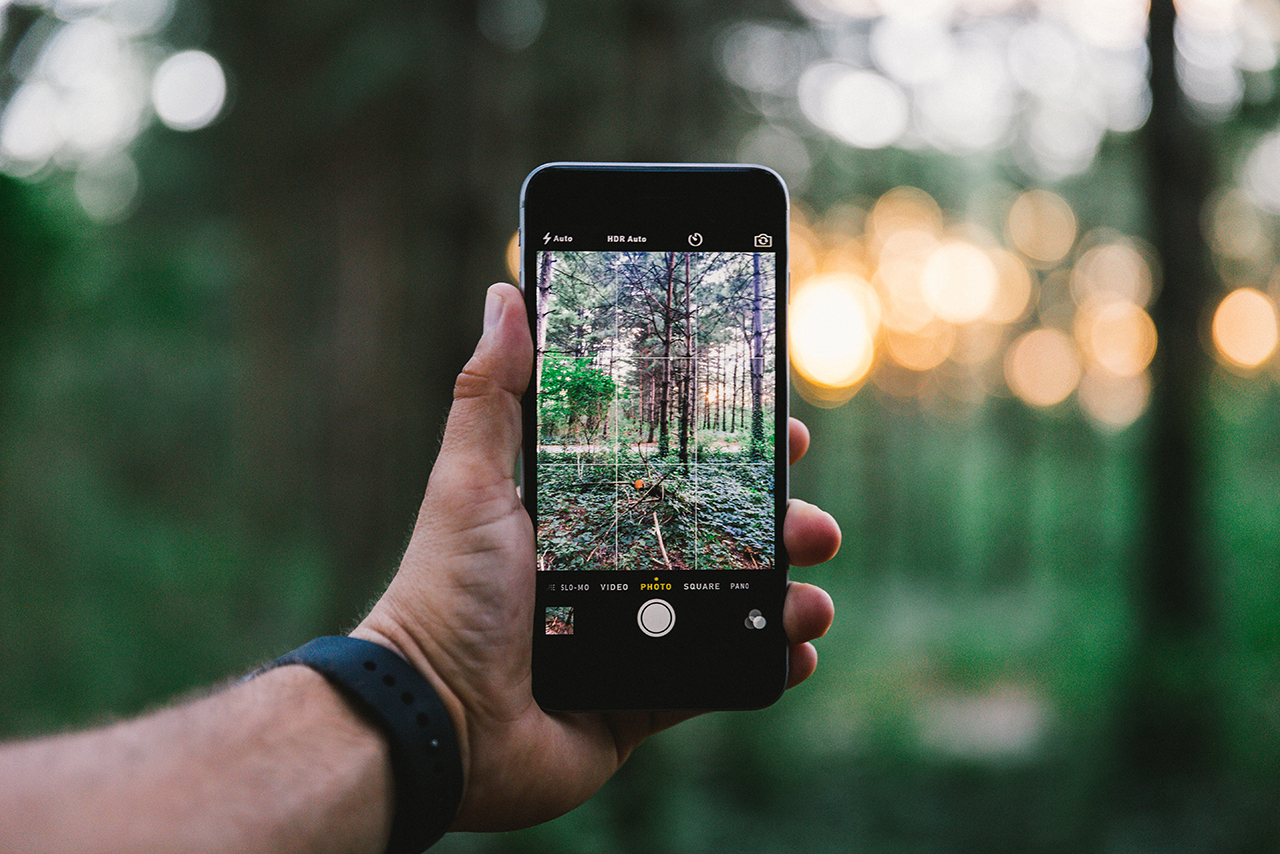
iPhoneのシリアルナンバーを確認する
同じ機種のiPhoneであっても保証に加入しているか、加入していないかによってiPhone修理にかかる費用への大幅な変動が見られます。
その保証状況の確認をおこなう前に、まずは、iPhoneの“シリアルナンバー”を把握しておきましょう。
画面操作を行うことが可能であるならば設定画面から、【一般】→【情報】の手順により、シリアルナンバーを確認することが出来ます。
iPhoneが起動しない、画面操作を行うことが不可能であるならば修理したいiPhoneと、お持ちのパソコンが接続されている場合、iTunesから【iPhoneの概要画面】にて、シリアルナンバーの確認が可能です。
購入した時にiPhoneが入っていたパッケージ、レシート、請求書の原本をお持ちであればパソコンをお持ちでなくても、故障したiPhoneのシリアルナンバーを確認することが出来ます。
この“シリアルナンバー”を把握しておくことで故障したiPhoneの保証状況の確認作業から、iPhone修理を依頼するまでの作業がスムーズに行えます。
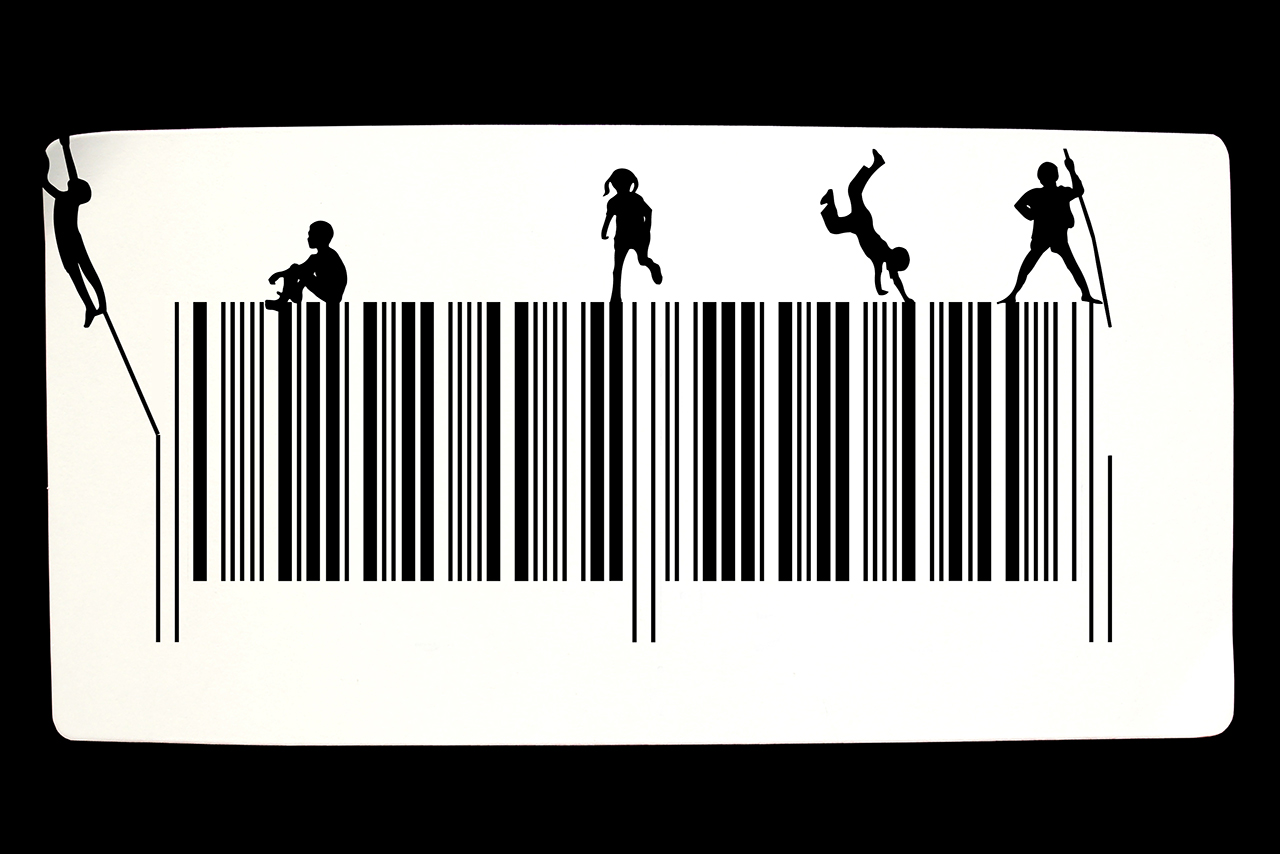
バックアップを取得しておく
“iPhone修理を依頼する前には絶対!!”と言ってもいいほど。
iPhoneを修理に出す前に限らず、iPhoneを利用し続けていくのであれば小まめにバックアップを取得しておくことをお勧めします。
修理して不具合もなくなったiPhoneが手元に戻ってきた時に、今まであったデータがすべてが無くなってしまっていたら意味がないですよね。
しかし、バックアップ作業を怠ってしまうと、このような事態になってしまうことも有り得るのです。
バックアップとは、iPhoneのなかにある連絡先や画像・動画、音楽・音声、アプリなどといった大事なデータを“使用しているiPhone以外の場所”に保存しておくということです。
修理によってiPhoneが初期化された状態で戻ってきてもバックアップを済ませておくことで、今まで使用していた状態を復元することが可能になります。
このバックアップをおこなう一連の作業は個人情報に関わる為、業者さんが代わりにおこなってくれるということは殆どありません。そのため自己責任となります。
iPhoneのバックアップを取得する方法
iTunesを利用するか、iCloudを利用するかの2つのパターンがあります。
まず、iTunesを利用すことでバックアップを取得する際には、パソコンが必要です。
USBケーブルやWi-Fiを通じてiPhoneとパソコンを接続することでバックアップ作業が開始されます。
iPhoneのなかにあるデータは接続先のパソコンに保存されるので、iPhone修理を終えて復元作業をおこなう際も、再びパソコンとiPhoneを繋げることにより、復元が可能となります。
パソコンをお持ちでない方も、iCloudを利用し、バックアップを取得することが可能です。
Wi-Fiに接続し、インターネットを経由することでiPhoneのバックアップ作業を進めていくことが出来ます。
修理を終え、iPhoneが初期化された状態で手元に戻ってきたとしても、iPhoneの設定メニューから復元作業をおこなうことは可能です。
しかし、iTunesとiCloudでは、バックアップの対象となるデータに多少の違いがあるので、どうしても消えて欲しくないデータがある場合は事前に確認しておくと良いでしょう。

“iPhoneを探す”機能を無効化(オフ)の状態にしておく
iPhoneを紛失してしまったり盗難被害に遭うといったトラブルが起きてしまった際に利用する“iPhoneを探す”というアプリを、すでにダウンロードしている方は、iPhone修理を依頼する前に、この機能を無効化にしておかなければなりません。
この機能が有効化とされたままの状態では、正規店での修理を依頼することが出来ません。
iPhone画面が使用出来ない、起動が出来ないといった場合であってもパソコンを利用し、“iPhoneを探す”機能を無効化にすることが可能です。
早急に修理を依頼することも重要ですが、これらの手順を怠ってしまうことで、スムーズに修理作業へ進めることが出来なくなってしまいます。
iPhone修理を依頼する前に焦らず、事前に必要な準備をしておきましょう。
2.故障の種類とリスク、故障後の処置
iPhone画面の破損
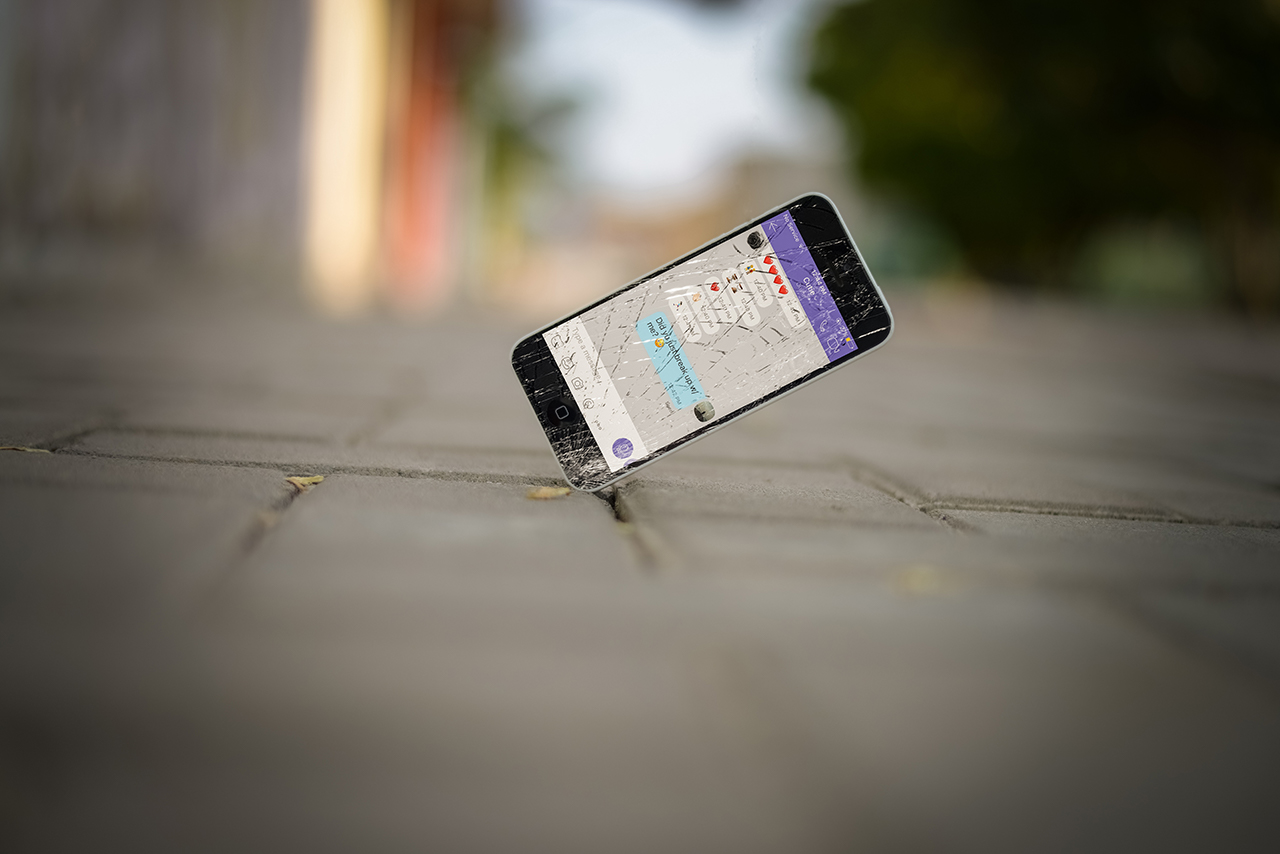
うっかり落としてしまったり踏んでしまったりと、なんらかの衝撃により、iPhoneの画面を割ってしまった場合。
iPhoneの表面にあるパネルはガラスで出来ているので割れてしまった後、指を傷付けてしまうといった怪我の恐れがあります。
少しぐらいなら大丈夫だと思っていてもヒビが広がりやすくなってしまう為、液晶部分まで傷付けてしまう恐れがある上に、傷付いた部分から細かいゴミなどが入って、本体そのものが壊れてしまう可能性があります。
画面が使用出来るうちは気付きにくいですが修理に出さないまま放置しておくと、さらに修理費用が高くなるので、少しのヒビ割れであったとしても、なるべく早く、修理に出すことをオススメします。
水没
水の中に落としてしまった時や飲み物などをこぼしてしまったり、入浴時の使用、雨や雪が原因で水没となってしまうこともあり、水没によるiPhoneの故障が最も多く、一度水没してしまうとデータの復元は難しくなってしまいますが、水没後はパソコンに繋げるとiPhoneの基盤が熱を帯びてしまい状態が悪化してしまう可能性があるのでやめておきましょう。
水没事故が起きてしまった際、早急に修理を出すことはもちろんのことですが、修理に出す前の段階で、そのまま放置しておくのではなく、ご自身で出来る応急処置を行いましょう。
充電器を挿しても反応が鈍い

充電器を挿しこむ部分に水などが入ってしまうと、内蔵された基盤が錆びてしまい充電器を読み込みにくくしてしまうことがあります。
そのほかにも衝撃によって差し込み口が故障してしまうといったケースもあり、そうすると充電器の電流の流れが悪くなってしまいやすくなります。
充電時に接続しているコードの不具合も考えられますが、接触がうまくいかない場合は、相談してみるといいでしょう。
バッテリーの持続時間が短くなってしまった
バッテリーの寿命は約2年間というのが基本ですが、iPhoneの充電を終えているのにも関わらず充電器を接続したまま放置をしていたり、高い電圧を使用した急速充電など、充電時間の短縮が出来るといった理由から、ついつい使用してしまいがちですが、これらの行為はバッテリーの寿命を縮めてしまう原因となりやすい為、このような充電方法が習慣化してしまうと1年を過ぎたあたりでバッテリーの持続時間は短くなってしまいます。
バッテリー交換をした後も気をつけましょう。
スリープボタンが押せない
スリープボタンの下はケーブル状のパーツとなっていて、このパーツが劣化していくことでスリープボタンの反応が鈍くなってしまいます。
反応が鈍くなってしまったからといって力強くボタンを押してしまうと、さらに劣化が進んでしまうので、早めに修理をすると良いでしょう。
その他にも
何かアクシデントが起こってしまった訳ではないのに不具合が起きてしまった場合には“自然故障”という扱いをされるケースもあります。
しかし、iPhone修理を依頼する方の殆どが何らかのアクシデントによる故障であったり、iPhoneの劣化を促す習慣が原因となっています。
iPhoneにトラブルが起こってしまった時はもちろんのこと、少しでも異変を感じることがあれば、そのまま使用し続けるのはなく、電話やメールなどを利用しサポートセンターへ相談してみることをお勧めします。

3.水没後の応急処置と禁止事項
iPhoneが水没してしまった時に、自分で出来る簡単な処置と故障の状態が悪化する原因となってしまう禁止事項といった注意しておくべきポイントを、いくつか紹介させて頂きます。
水没後の応急処置
手順1
まずは、iPhoneカバーやアクセサリを外した状態で、iPhoneの電源を切ってから、SIMカードを抜きましょう。
本体が壊れて起動が出来なかったとしても“SIMカードだけは生き残っていた”というケースもあるので、iPhone本体の乾燥や拭き取り作業よりも、まずはSIMカードを出すことを優先させてください。
そして、取り出したSIMカードは十分に水気を拭き取り、ティッシュなど清潔なものに包んで、失くさないように保管しておきましょう。
手順2
SIMカードを保管した後にキッチンペーパーやティッシュを利用し、iPhoneの水気を拭き取る作業を行った方が良いでしょう。
イヤホンや充電器の差し込み口といった細かくなっている部分も、ティッシュを小さく細い形状にするなど工夫し、これらも十分に拭き取ってからなるべく早急に修理に出してください。
なかには、そのまま自然乾燥をおこなうことで、iPhoneが復活するといったケースもありますが、乾燥させる為に本体を分解してしまうなどといった無理矢理本体の中身を乾かそうとする行為は、更なる故障へと繋がる原因になり得るのでオススメしません。
すぐに修理へ出せないといった場合も、修理店やカスタマーサポートに問い合わせ、相談してみましょう。
水没後の禁止事項
- ・ドライヤーや乾燥剤、ヒーター、電子レンジなどを使用しiPhoneを自力で乾かそうとしないようにしてください。
iPhoneは熱にも弱いので本体のなかにある金属が錆びやすくなってしまうと同時に、基盤が腐食しやすくなり、壊れていなかったはずのパーツまで壊してしまう可能性があります。 - ・水没したiPhoneを起動しようとしない。水没後は必ず電源を切りましょう。
無理矢理起動させようと充電器を差し込んだり、パソコンに繋げたりしないでください。このような行為も、充電器から伝わる熱によって腐食を促進させる恐れがあります。 - ・水気を飛ばすためにiPhone本体を振らない。
本体のなかに入ってしまった水分を外へ出そうとiPhone本体を振ってしまいがちですが、このような行為も元々水分が行き渡っていなかったはずの部分まで濡らしてしまうことがあるので、故障の悪化を防ぐ為にも辞めておきましょう。 - ・自然乾燥に頼らない。
自然乾燥によりiPhoneが復活するといったケースもありますが、それは、ごく稀なケースなのであまり頼らないほうが良いでしょう。
少々濡れてしまっただけであったとしても、復活することを期待し、長い間放置しておくと錆やすくなるので、自身でiPhoneを復活させようとせずに修理に出すことをお勧めします。
4.機種別の修理代金
正規店による保証サービスに加入していない場合の修理代金と、保証サービスに加入している場合による修理代金をiPhone 6からiPhone Xまでのモデルを対象に調べてみました。
| iPhone 6 | ¥14,800- |
|---|---|
| iPhone 6Plus | ¥17,800- |
| iPhone 6s | ¥17,800- |
| iPhone 6sPlus | ¥19,800- |
| iPhone 7 | ¥17,800- |
| iPhone 7Plus | ¥19,800- |
| iPhone 8 | ¥17,800- |
| iPhone 8Plus | ¥19,800- |
| iPhone X | ¥31,800- |
| iPhone 6 | ¥33,800- |
|---|---|
| iPhone 6Plus | ¥36,800- |
| iPhone 6s | ¥33,800- |
| iPhone 6sPlus | ¥36,800- |
| iPhone 7 | ¥35,800- |
| iPhone 7Plus | ¥38,800- |
| iPhone 8 | ¥38,800- |
| iPhone 8Plus | ¥43,800- |
| iPhone X | ¥60,800- |
といった記載がされています。
しかし、保証に加入しているというだけで、すべてのiPhoneモデルを共通して画面修理にかかる代金は3,400円、画面修理以外の修理にかかる代金は11,800円と、どちらも最大2回までの利用が可能となっています。
保証サービスに加入しているか、加入してないかというだけで修理代金にかなりの差が出てしまうので、今後iPhoneが故障してしまったとしても金銭面も含め、安心して修理に出せるようにあらかじめ加入しておいたほうが、確実にお得ですね。
iPhoneが故障してしまうと日常生活や仕事など、様々な場面で不便な思いをされる方も多いのではないでしょうか。
水没や破損といったデータに関わる故障となった場合であると、何から手をつければいいのかわからず混乱してしまうかもしれません。
修理に関する基礎知識から、自分でできる応急処置の手順などをいくつか紹介させて頂きました。
また、普段からiPhoneにかかる負担を減らしていくなど、トラブルが起こらないよう心がけることも大切です。
修理に出し、戻ってきたiPhoneは大事に使用しましょう!
iphone修理 京都
